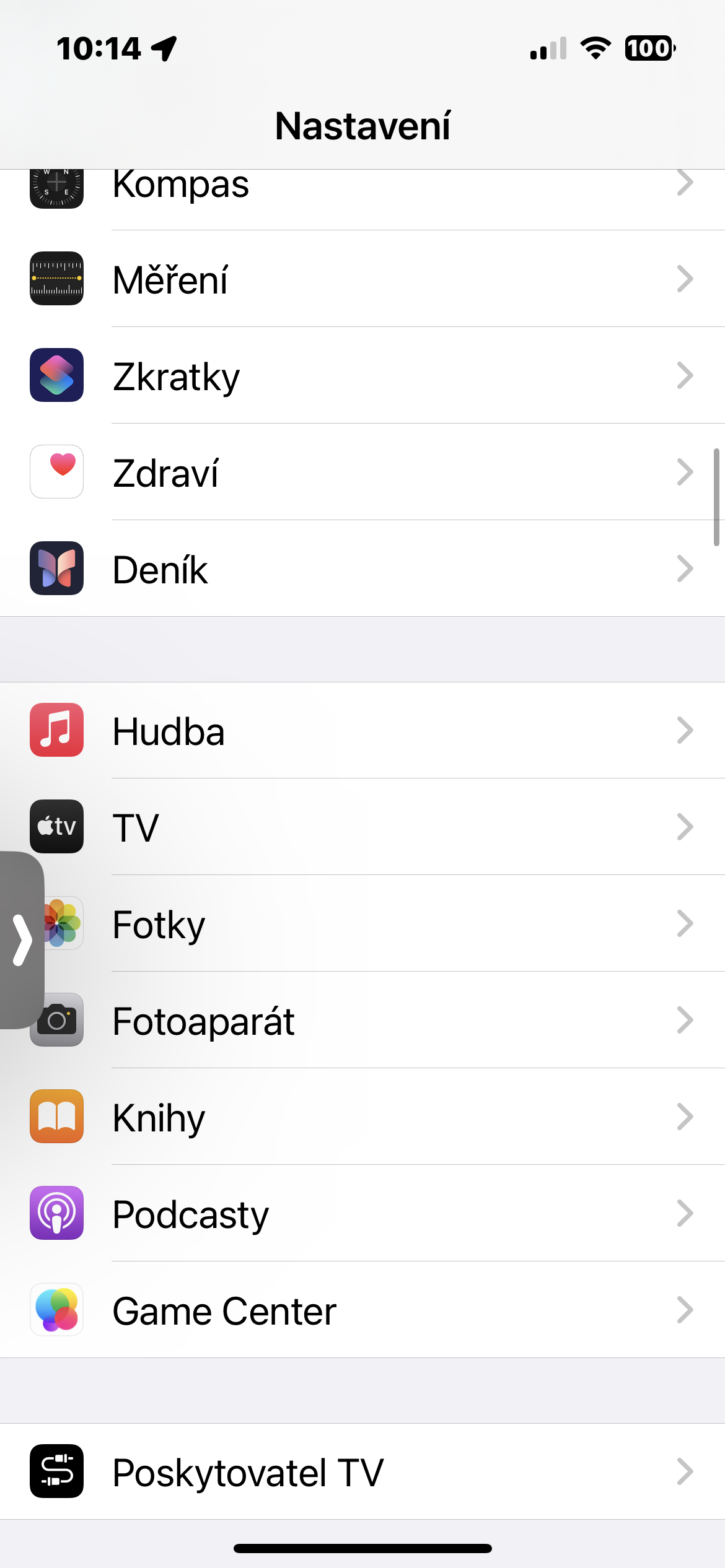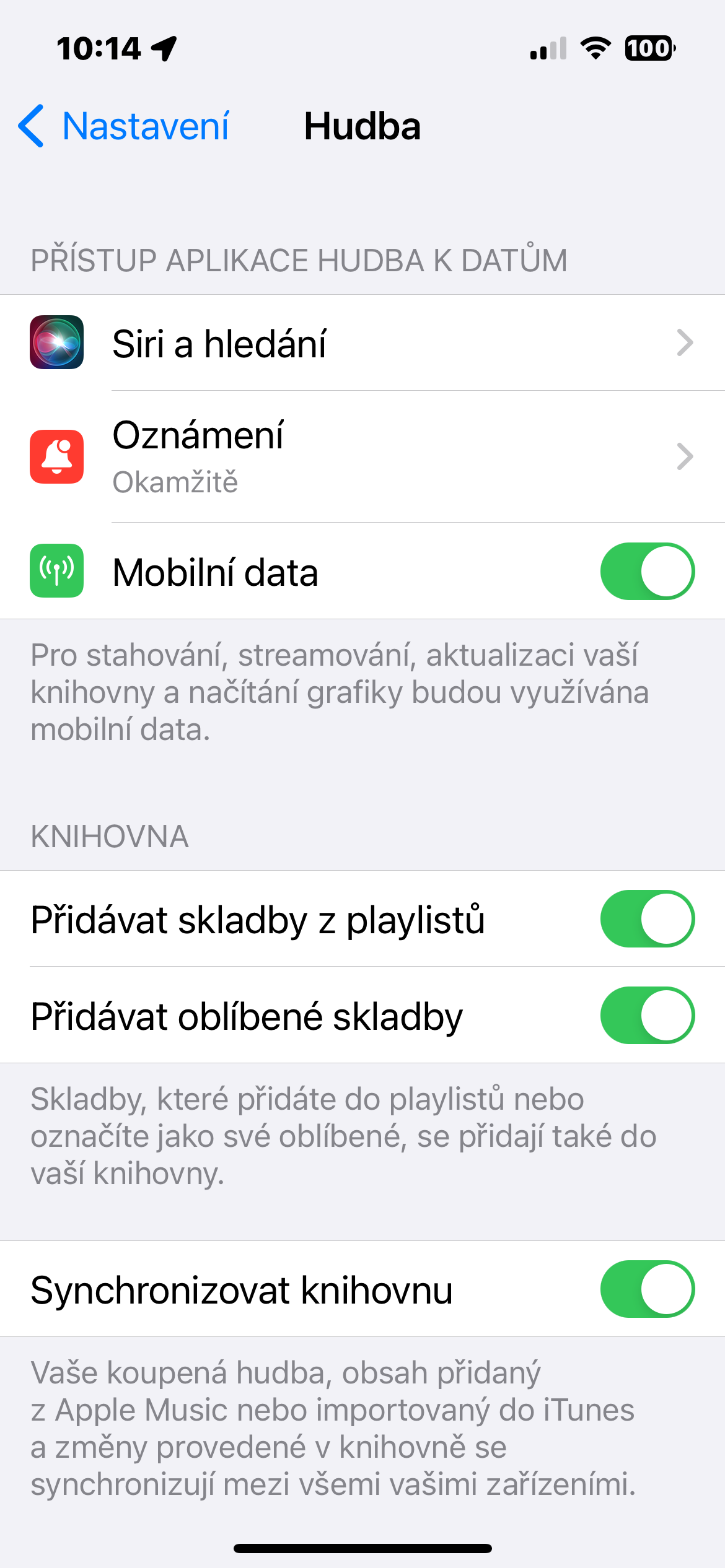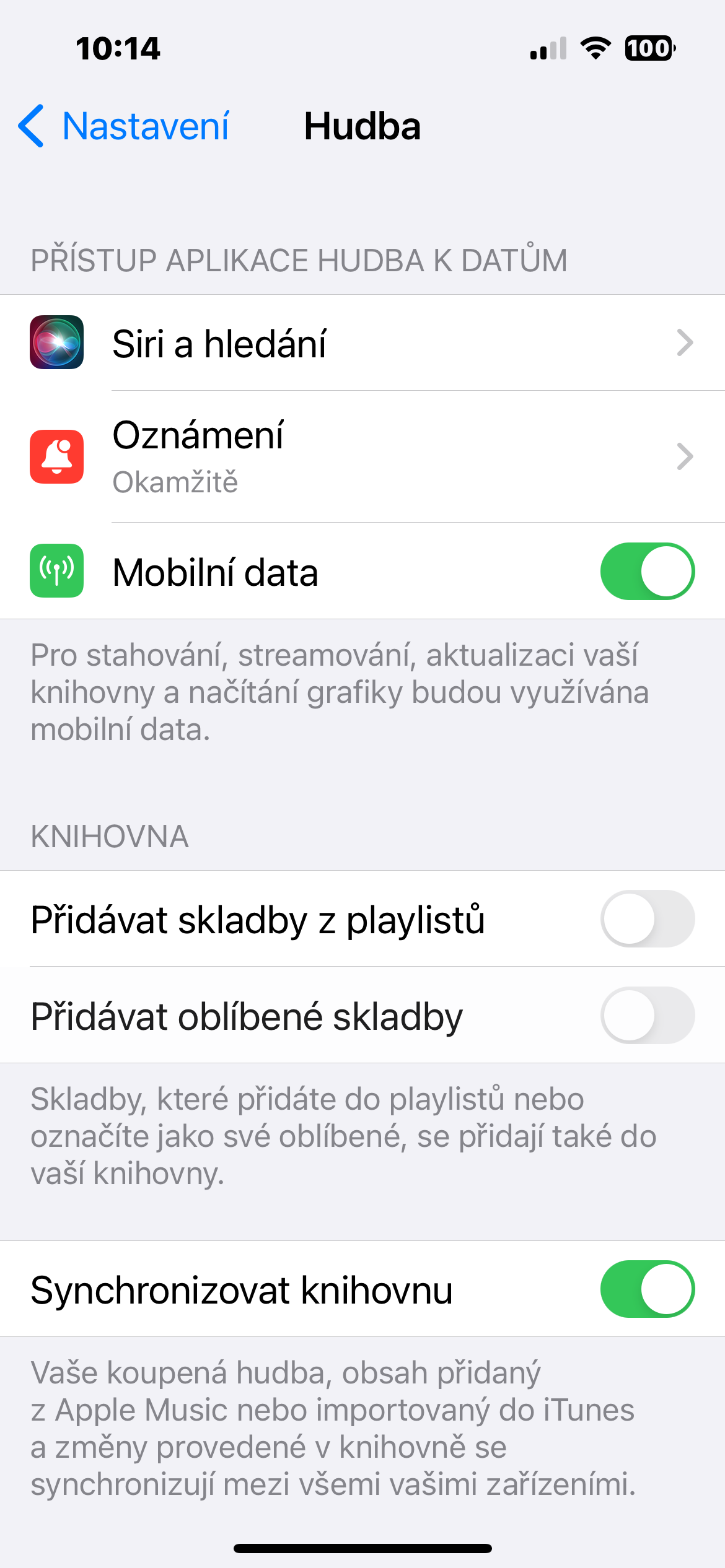iOS 17.2 ထုတ်ဝေမှုသည် Apple Music အတွက် ကောင်းမွန်သော အင်္ဂါရပ်အချို့နှင့် သင့်စိတ်ကြိုက်သီချင်းများကို သင့် Apple Music ဒစ်ဂျစ်တိုက်သို့ မတော်တဆ ထည့်လိုက်ခြင်းဖြစ်သည့်အတွက် ကြီးကျယ်သော အင်္ဂါရပ်များ နှင့် ကြီးမားသော စိတ်အနှောင့်အယှက်ဖြစ်နိုင်ချေကို ယူဆောင်လာခဲ့သည်။ ယနေ့ဆောင်းပါးတွင်၊ ဤလုပ်ဆောင်ချက်ကို ထပ်မံပိတ်ရန် သင့်အား မည်သို့ပြသမည်နည်း။
အဲဒါဖြစ်နိုင်တယ်။ မင်းကို စိတ်ဝင်စားတယ်။
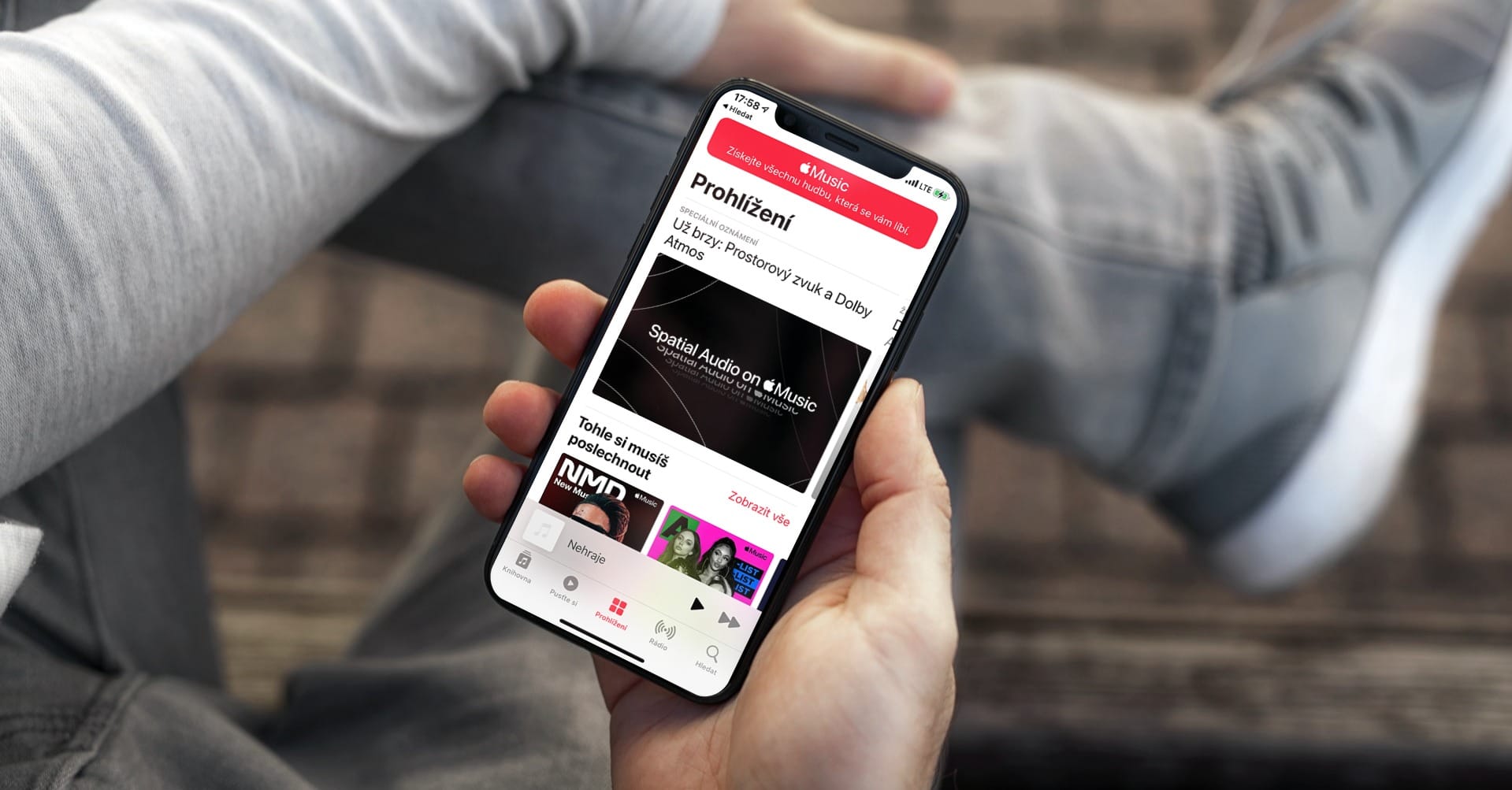
Apple Music သည် နောက်ဆုံးထွက် iOS 17 အပ်ဒိတ်တွင် မျှော်လင့်ထားသည့် အင်္ဂါရပ်များစွာကို လက်ခံရရှိထားပြီး၊ မျှဝေထားသော အစီအစဉ်များနှင့် သင်အကြိုက်ဆုံးများသို့ ထည့်ထားသည့် သီချင်းစာရင်းများကဲ့သို့ ဖြစ်သည်။ သို့သော်၊ ဤအင်္ဂါရပ်အသစ်များ၏ ထပ်တိုးမှုတစ်ခုသည် အလိုအလျောက်လုပ်ဆောင်မှုအသစ်တစ်ခုလည်းဖြစ်သည် - သင်သီချင်းတစ်ပုဒ်ကိုနှစ်သက်သည် သို့မဟုတ် ၎င်းကိုသင်၏အနာဂတ်ဖွင့်စာရင်းတစ်ခုသို့ထည့်သည့်အခါတိုင်း၊ ၎င်းသည် သင်၏ Apple Music စာကြည့်တိုက်သို့ အလိုအလျောက်ထည့်သွင်းသွားမည်ဖြစ်သည်။
၎င်းသည် သူ့ဘာသာသူအတွက် ပြဿနာမဟုတ်သော်လည်း၊ သင်နှစ်သက်သော သီချင်းများ သို့မဟုတ် အစီအစဉ်စာရင်းသို့ ထည့်ရန် သင်ရွေးချယ်သည့် သီချင်းတိုင်းနှင့် သင့်စာကြည့်တိုက်ကို ရေလွှမ်းမိုးခြင်းသည် အလွန်စိတ်အနှောက်အယှက်ဖြစ်နိုင်သည်။ ကံကောင်းထောက်မစွာ၊ ဤအင်္ဂါရပ်ကို ဆက်တင်များတွင် ပိတ်ရန် နည်းလမ်းတစ်ခုရှိသည်။
- iPhone တွင် run ပါ။ ဆက်တင်များ.
- ကိုနှိပ်ပါ။ ဂီတ.
- အပိုင်းကို ဦးတည်ပါ။ စာကြည့်တိုက်.
- အပိုင်း၌ စာကြည့်တိုက် ပစ္စည်းများကိုပိတ်ထားပါ။ အစီအစဉ်များမှ သီချင်းများကို ထည့်ပါ။ a အကြိုက်ဆုံးသီချင်းများထည့်ပါ။.
ဆက်တင်ကို ပိတ်ထားမည်ဖြစ်ပြီး သင်အကြိုက်ဆုံးများ သို့မဟုတ် သီချင်းစာရင်းတွင် ထည့်သွင်းထားသည့် မည်သည့်သီချင်းမဆို သင့်ဒစ်ဂျစ်တိုက်သို့ ပေါင်းထည့်မည်မဟုတ်ပါ။
သတိပြုရန်အချက်လေးတစ်ချက်ရှိသည်- ဤအင်္ဂါရပ်ဖြင့် ထည့်သွင်းထားသော သင့်ဒစ်ဂျစ်တိုက်မှ သီချင်းများကို ဖယ်ရှားသည့်အခါတိုင်း၊ ဤအင်္ဂါရပ်ကို ပိတ်လိုက်သည်နှင့်ပင် ၎င်းတို့သည် သင်၏ အကြိုက်ဆုံးများ သို့မဟုတ် သက်ဆိုင်ရာ အစီအစဉ်များမှ ပျောက်ကွယ်သွားမည်ဖြစ်သည်။ ဤအင်္ဂါရပ်ကိုပိတ်ပြီးနောက် သင့်ဒစ်ဂျစ်တိုက်ကို ရှင်းလင်းရန် စီစဉ်ပါက၊ သင့်စိတ်ကြိုက်သီချင်းများကို သင့်အစီအစဉ်များထဲသို့ ပြန်လည်ထည့်သွင်းရန် ပြင်ဆင်ပါ။